探索Linux的奇妙世界 :第三关---Linux的基本指令(中篇)
机制小阔 2024-06-26 16:07:03 阅读 75
1. man指令(重要)
Linux的命令有很多参数,我们不可能全记住,我们可以通过查看联机手册获取帮助。访问
Linux
手册页的命令是man 语法
: man [
选项
]
命令。
常用选项:
-k 根据关键字搜索联机帮助
num 只在第num章节找
-a 将所有章节的都显示出来,比如 man printf 它缺省从第一章开始搜索,知道就停止,用a选项,当按下q退出,他会继续往后面搜索,直到所有章节都搜索完毕。
解释一下,面手册分为8章
1 是普通的命令
2 是系统调用,如open,write之类的(通过这个,至少可以很方便的查到调用这个函数,需要加什么头文件)
3 是库函数,如printf,fread4是特殊文件,也就是/dev下的各种设备文件
4 是指文件的格式,比如passwd, 就会说明这个文件中各个字段的含义
5 是给游戏留的,由各个游戏自己定义
6 是附件还有一些变量,比如向environ这种全局变量在这里就有说明
7 是系统管理用的命令,这些命令只能由root使用,如ifconfig
简单的来说man就是一个百科全书,我们需要查找什么指令都可以查找(包括C语言库的一些函数等等等)格式:“man+指令名”;请看示例:


可以查找指令~~~
当然也可以查找函数咯,请看示例:

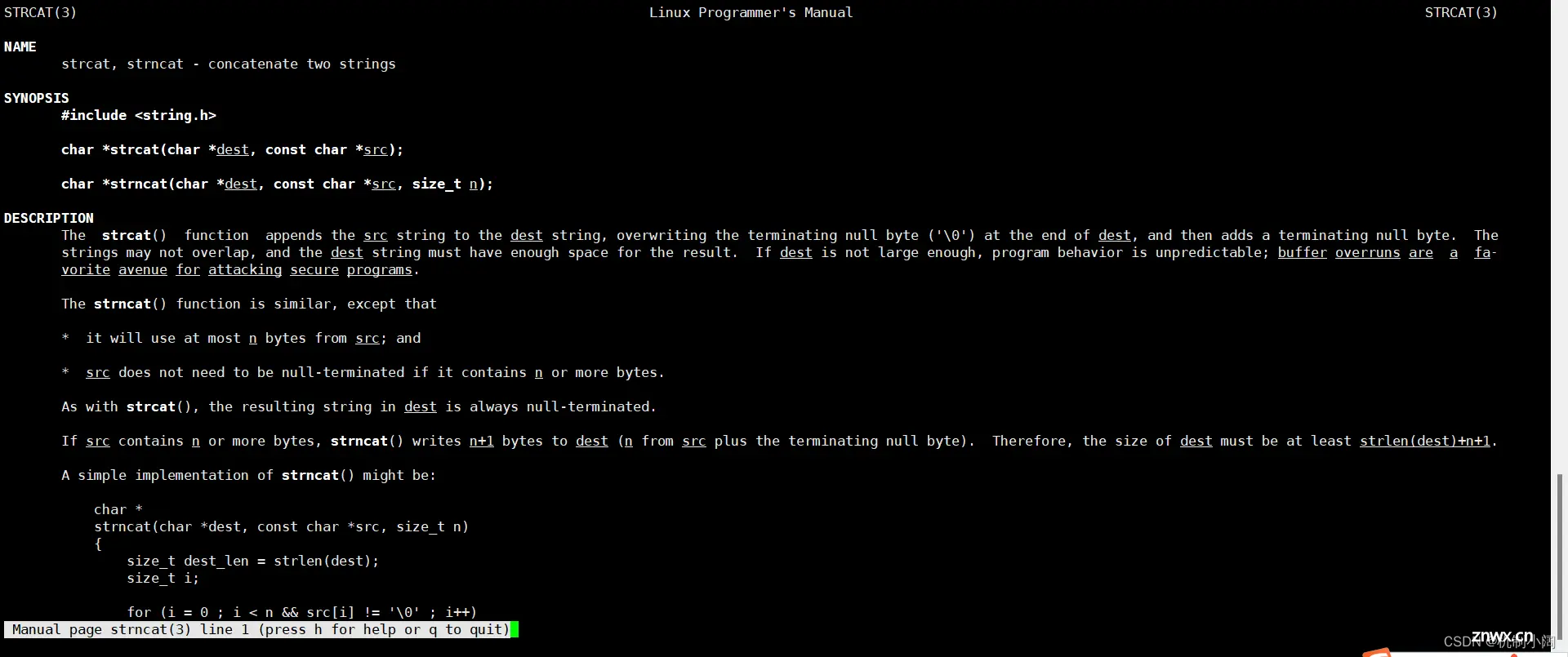
以上就是“百科全书”---man的大概内容啦;
2. cp指令(重要)
语法
:
cp [
选项
]
功能
:
复制文件或目录
说明
: cp
指令用于复制文件或目录,如同时指定两个以上的文件或目录,且最后的目的地是一个已经存在的目录,则它会把前面指定的所有文件或目录复制到此目录中。若同时指定多个文件或目录,而最后的目的地并非一个已存
在的目录,则会出现错误信息
常用选项
:
-f 或
--force
强行复制文件或目录, 不论目的文件或目录是否已经存在
-i 或
--interactive
覆盖文件之前先询问用户
-r递归处理,将指定目录下的文件与子目录一并处理。若源文件或目录的形态,不属于目录或符号链接,则一律视为普通文件处理
-R 或
--recursive
递归处理,将指定目录下的文件及子目录一并处理
请看示例:
-r:
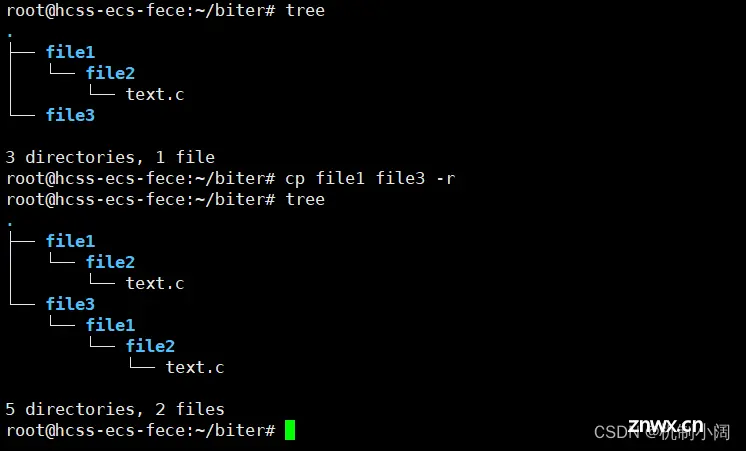
只有-r可以递归拷贝,如果只是cp的话只能拷贝文本。
3. mv指令(重要)
mv命令是move的缩写,可以用来移动文件或者将文件改名(move (rename) files),是Linux系统下常用的命令,经常用来备份文件或者目录。
语法: mv [选项] 源文件或目录 目标文件或目录
功能:
1. 视mv命令中第二个参数类型的不同(是目标文件还是目标目录),mv命令将文件重命名或将其移至一个新的目录中。
2. 当第二个参数类型是文件时,mv命令完成文件重命名,此时,源文件只能有一个(也可以是源目录名),它将所给的源文件或目录重命名为给定的目标文件名。
3. 当第二个参数是已存在的目录名称时,源文件或目录参数可以有多个,mv命令将各参数指定的源文件均移至目标目录中。
常用选项:
-f :force 强制的意思,如果目标文件已经存在,不会询问而直接覆盖
-i :若目标文件 (destination) 已经存在时,就会询问是否覆盖
请看示例:
起始状态:

操作后:
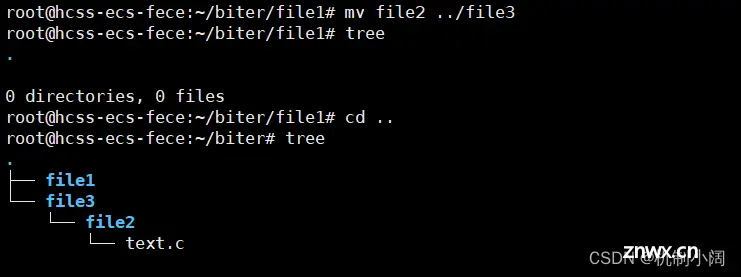
清除的看到了file2目录及其底下的文件都移动到了file3目录下,这就是mv指令的功能。
4. cat指令
语法:cat [选项][文件]
功能: 查看目标文件的内容
常用选项:
-b 对非空输出行编号
-n 对输出的所有行编号
-s 不输出多行空行
请看示例:
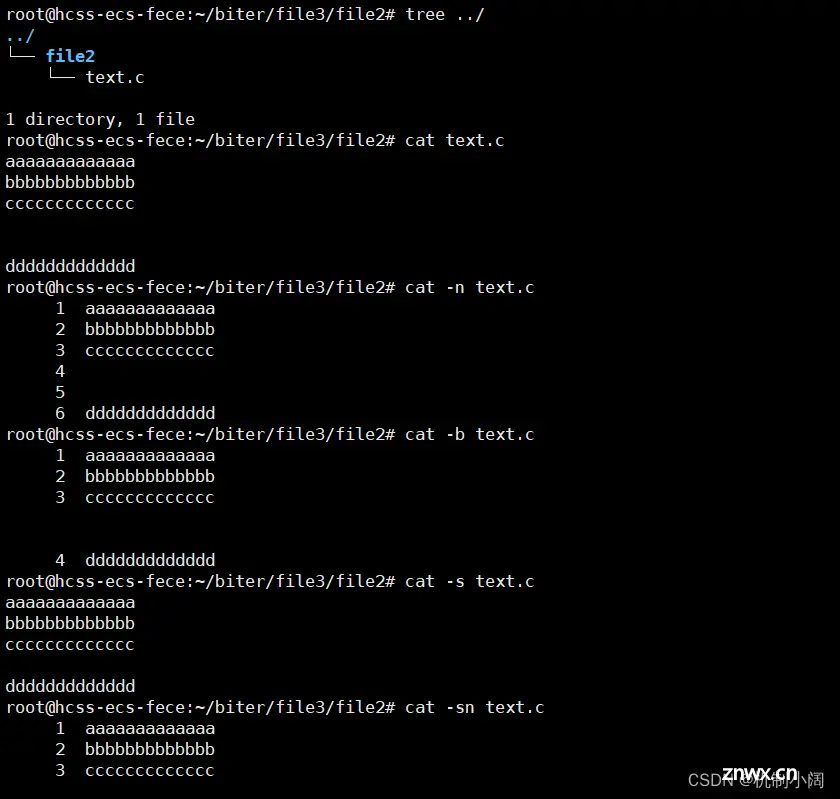
上述示例为我们展示了各种副指令的功能。
5.more指令
语法:more [选项][文件]
功能:more命令,功能类似 cat
常用选项:
-n 对输出的所有行编号
q 退出more
请看示例:
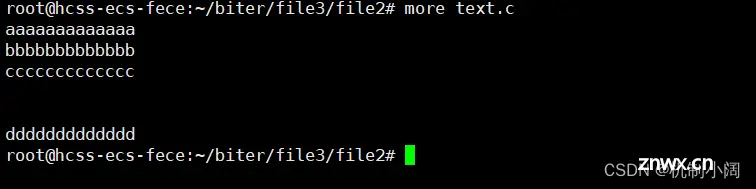
可以看出more和cat没什么区别。真的没有区别吗,cat只适用于短的文本文档,如果长了的话会刷屏,而more不一样,他会达到一页之后暂停然后通过下键来慢慢的向下查阅,所以cat适用于短的文本文档,而more适用于长的文本文档。
6.less指令(重要)
less 工具也是对文件或其它输出进行分页显示的工具,应该说是linux正统查看文件内容的工具,功能极其强大。less 的用法比起 more 更加的有弹性。在 more 的时候,我们并没有办法向前面翻, 只能往后面看但若使用了 less 时,就可以使用 [pageup][pagedown] 等按键的功能来往前往后翻看文件,更容易用来查看一个文件的内容!除此之外,在 less 里头可以拥有更多的搜索功能,不止可以向下搜,也可以向上搜。
语法: less [参数] 文件
功能:
less与more类似,但使用less可以随意浏览文件,而more仅能向前移动,却不能向后移动,而且less在查看之前不会加载整个文件。
选项:
-i 忽略搜索时的大小写
-N 显示每行的行号
/字符串:向下搜索“字符串”的功能
?字符串:向上搜索“字符串”的功能
n:重复前一个搜索(与 / 或 ? 有关)
N:反向重复前一个搜索(与 / 或 ? 有关)
q:quit
请看示例:
相比于moreless功能又更加丰富一点,比如支持了向上查阅了等等等。

输入这个指令之后,就会进入查阅文本文档界面。请看示例:
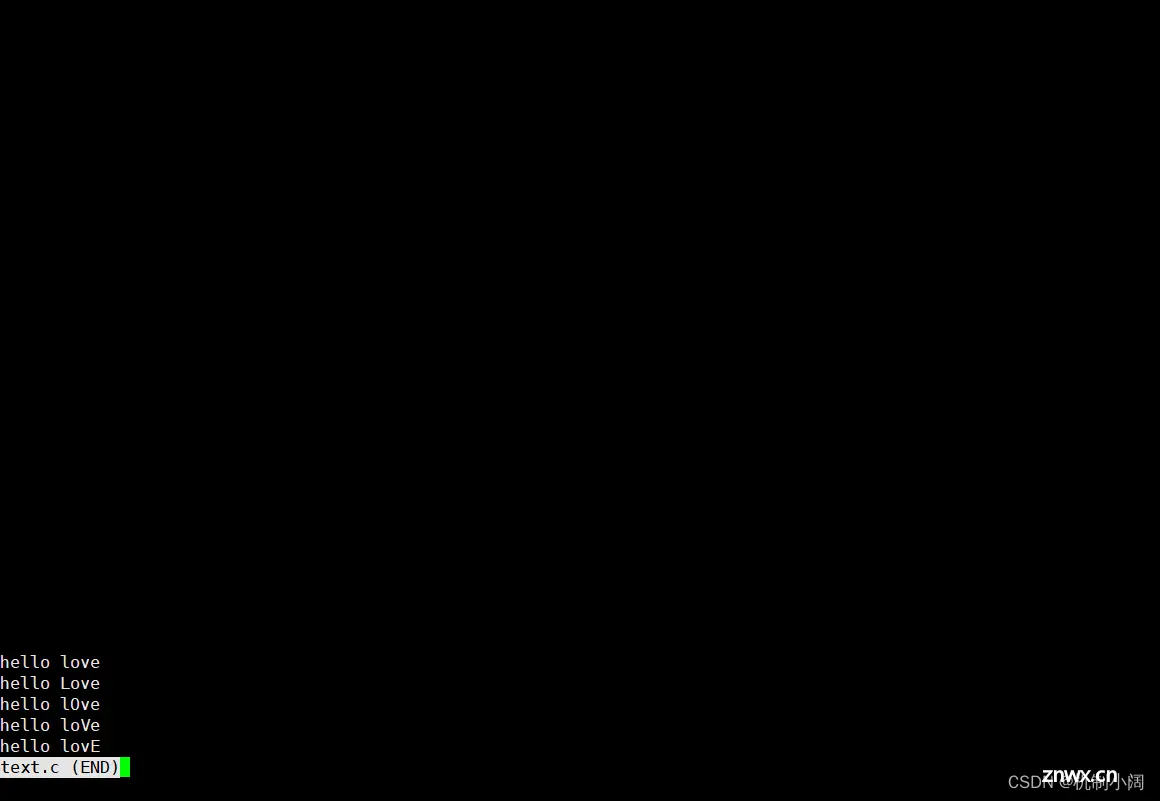
这时会有小伙伴问了,为什么在最后显示呢?因为less和more在显示方面没啥区别都是先显示一页,不同的是less的功能更加的丰富,以后会在练习中经常使用的。要想退出的话,按一下‘q’就行了。
7. head指令
head 与
tail
就像它的名字一样的浅显易懂,它是用来显示开头或结尾某个数量的文字区块,
head
用来显示档案的开头至标准输出中,而 tail
想当然尔就是看档案的结尾。
语法:
head [
参数
]... [
]...
功能
:
head 用来显示档案的开头至标准输出中,默认
head
命令打印其相应文件的开头
10
行。
选项
:
-n<行数
>
显示的行数
8. tail指令
tail 命令从指定点开始将文件写到标准输出
.
使用
tail
命令的
-f
选项可以方便的查阅正在改变的日志文件
,tail -f filename会把
filename
里最尾部的内容显示在屏幕上
,
并且不但刷新
,
使你看到最新的文件内容
.
语法:
tail[
必要参数
][
选择参数
][
文件
]
功能:
用于显示指定文件末尾内容,不指定文件时,作为输入信息进行处理。常用查看日志文件。
选项:
-f 循环读取
-n<行数
>
显示行数
这两个指令和前面的查阅大文档的功能差不多,一个是从开头开始查阅,一个是从结尾开始查阅,其余功能几乎差不多。
9. 时间相关的指令
9.1 date显示
date 指定格式显示时间: date +%Y:%m:%d
date 用法:date [OPTION]... [+FORMAT]
1.在显示方面,使用者可以设定欲显示的格式,格式设定为一个加号后接数个标记,其中常用的标记列表如下
%H : 小时(00..23)
%M : 分钟(00..59)
%S : 秒(00..61)
%X : 相当于 %H:%M:%S
%d : 日 (01..31)
%m : 月份 (01..12)
%Y : 完整年份 (0000..9999)
%F : 相当于 %Y-%m-%d
请看示例:
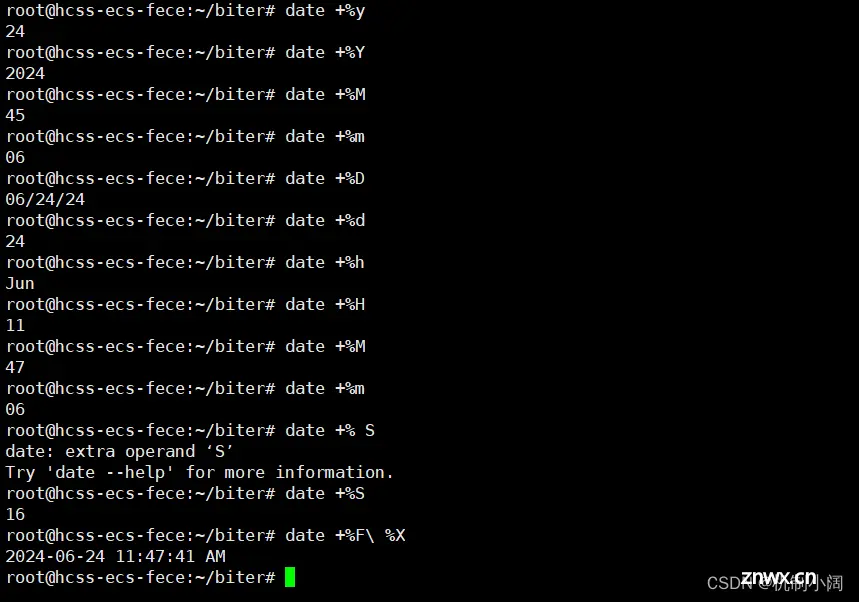
2.在设定时间方面
date -s //设置当前时间,只有root权限才能设置,其他只能查看。
date -s 20080523 //设置成20080523,这样会把具体时间设置成空00:00:00
date -s 01:01:01 //设置具体时间,不会对日期做更改
date -s “01:01:01 2008-05-23″ //这样可以设置全部时间
date -s “01:01:01 20080523″ //这样可以设置全部时间
date -s “2008-05-23 01:01:01″ //这样可以设置全部时间
date -s “20080523 01:01:01″ //这样可以设置全部时间
这里就是时间的更新就不在展示了。
3.时间戳
时间->时间戳:date +%s
时间戳->时间:date -d@1508749502
Unix时间戳(英文为Unix epoch, Unix time, POSIX time 或 Unix timestamp)是从1970年1月1日(UTC/GMT的午夜)开始所经过的秒数
时间戳还是很重要的一个概念的。
请看示例:
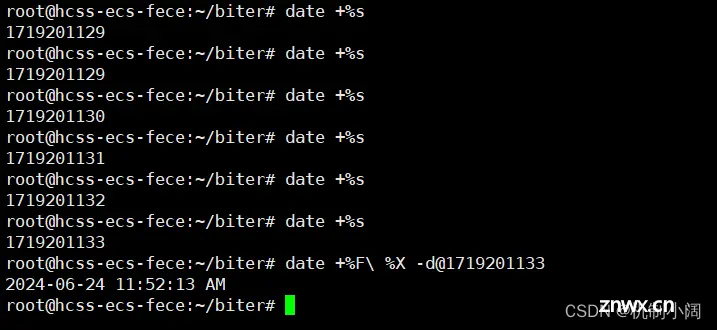
在上述示例中:我们只需要输入"date +%s"这样的指令,就会出现一串数字,那这串数字是什么呢?有过了解的小伙伴就会知道了,这一串数字是从1970年的1月1日开始进行秒转的计时到现在为止还在不停地改变,到永远永远,目的是什么呢?这样就可以解决各个地区的视差的问题了。你明白了吗?
10. Cal指令
cal命令可以用来显示公历(阳历)日历。公历是现在国际通用的历法,又称格列历,通称阳历。“阳历”又名“太阳历”,系以地球绕行太阳一周为一年,为西方各国所通用,故又名“西历”。
命令格式: cal [参数][月份][年份]
功能: 用于查看日历等时间信息,如只有一个参数,则表示年份(1-9999),如有两个参数,则表示月份和年份
常用选项:
-3 显示系统前一个月,当前月,下一个月的月历
-j 显示在当年中的第几天(一年日期按天算,从1月1号算起,默认显示当前月在一年中的天数)
-y 显示当前年份的日历
请看示例:
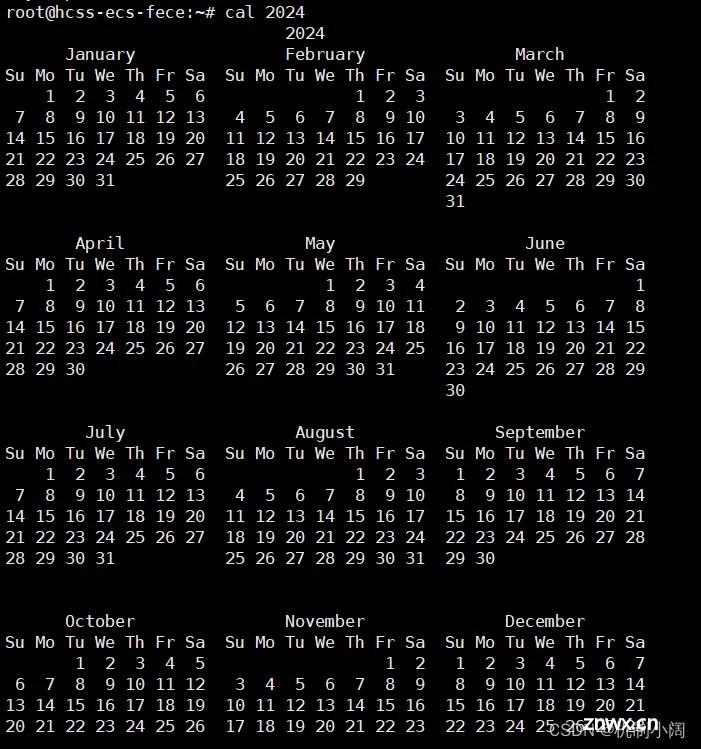
当我们输入指令时就会打印出当前年份的日历,到这里就会有小伙伴问了,现在人人都有手机了,这个指令有什么用处呢?当然,放到现在来看肯定是意义不大了,但是在当时那个年代,手机还不是那么普及的情况下,人们就可以通过这种方式来判断今天的日历日期了。你明白了吗?
11.find指令:(灰常中药)
Linux下find命令在目录结构中搜索文件,并执行指定的操作。
Linux下find命令提供了相当多的查找条件,功能很强大。由于find具有强大的功能,所以它的选项也很多,其中大部分选项都值得我们花时间来了解一下。
即使系统中含有网络文件系统( NFS),find命令在该文件系统中同样有效,只你具有相应的权限。
在运行一个非常消耗资源的find命令时,很多人都倾向于把它放在后台执行,因为遍历一个大的文件系统可能会花费很长的时间(这里是指30G字节以上的文件系统)。
语法: find pathname -options
功能: 用于在文件树种查找文件,并作出相应的处理(可能访问磁盘)
常用选项:
-name 按照文件名查找文件
请看示例:
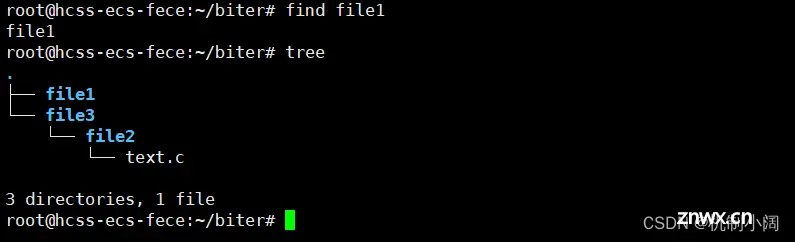
这个指令的功能在目前阶段只能了解那么多,但是它是非常重要的,用来查找目录或者文本文档。
12. grep指令
语法: grep [选项] 搜寻字符串 文件
功能: 在文件中搜索字符串,将找到的行打印出来
常用选项:
-i :忽略大小写的不同,所以大小写视为相同
-n :顺便输出行号
-v :反向选择,亦即显示出没有 '搜寻字符串' 内容的那一行
我们先在一个名字为“text.c”的文件写入一些东西,请看示例:

写入这四行内容
那么grep的功能是什么呢?
请看示例:
-i:
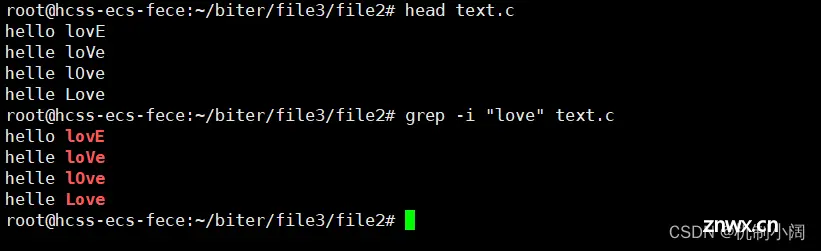
可以看到不区分大小写的去查找“love”。
-n:

当我们带上“-n”的时候自动的标明了行数。
那如果我们什么副指令都不带呢?
请看示例:
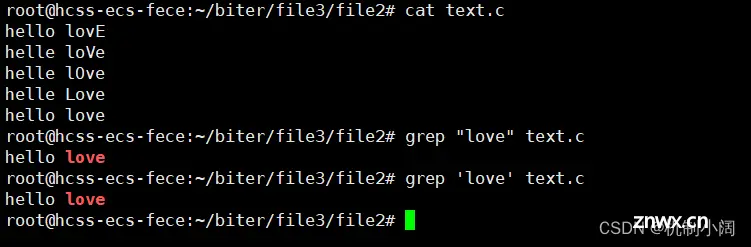
什么副指令都没有的话就是区分大小写的查找。
13. zip/unzip指令
功能: 将目录或文件压缩成zip格式
常用选项:
-r 递 归处理,将指定目录下的所有文件和子目录一并处理
那么这个指令是干嘛的呢?
显而易见---压缩,既然提到了压缩那就让我们来谈谈压缩的好处和意义在哪?
1. 节省存储空间:压缩文件可以减小文件的大小,从而减少存储设备上所占用的空间。这对于存储大量数据的场景非常有用,例如在计算机硬盘、云存储、移动设备等方面。
2. 提高传输速度:压缩文件可以减少数据的传输量,从而加快数据的传输速度。在网络传输中,较小的文件大小可以减少传输延迟,并节省网络带宽。
3. 减少网络流量:压缩文件可以减少网络传输中的数据量,降低数据传输的成本。对于大规模的数据传输,压缩可以减少网络流量,提高网络的效率。
4. 优化性能:压缩文件可以减少磁盘读取和写入的时间,从而提高程序的性能。当处理大量文件时,压缩可以减少文件的访问时间,加快数据的处理速度。
5. 保护隐私:压缩文件可以使用密码进行加密,从而增加数据的安全性和隐私保护。只有知道密码的人才能解压和访问文件。
总之,压缩可以节省存储空间、提高传输速度、减少网络流量、优化性能和提高数据安全性,所以在很多场景中都有重要的作用。
那么就让我们来看看在Linux中是怎么对一个文件进行压缩的吧
请看示例:

可以看出上述示例中,我们如果直接对“file3”进行打包的话,只打包了一个目录,里面的文件并没有跟着一起打包这明显不是我们想要达到的效果,那该怎么办呢?请看示例:
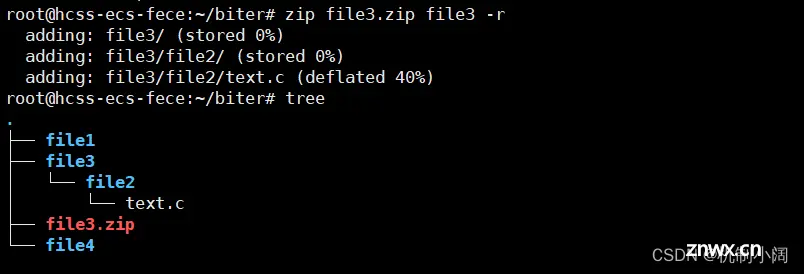
加上我们的副指令“-r”就行了递归打包。那么如何解压呢?
请看示例:
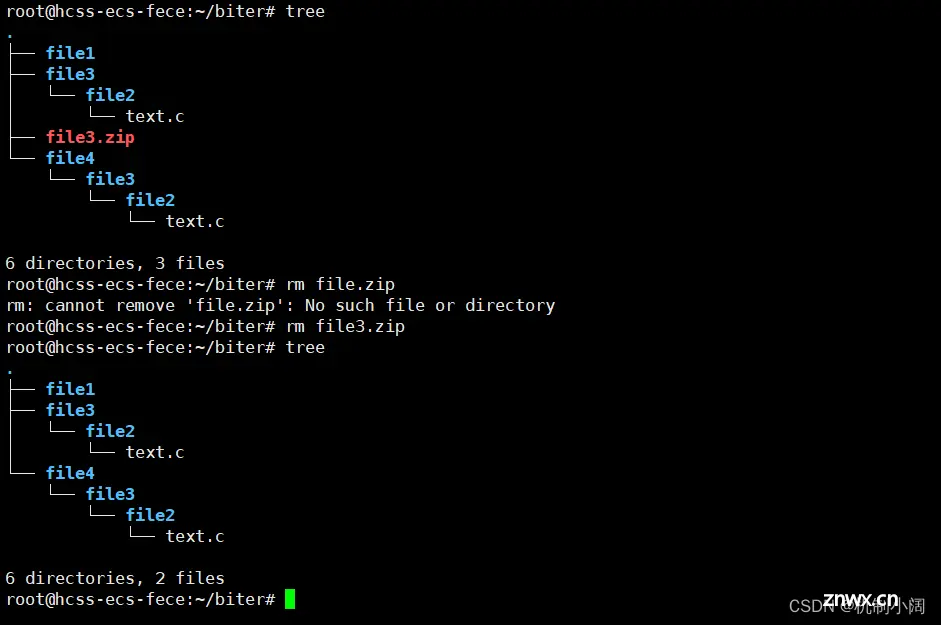
我们可以通过“-d”的副指令把目标文件解压到指定文件中去。如果不进行指定,就会在当前文件下进行解压。
到此为止有关Linux的部分指令就讲解到这里啦 , 希望这篇博客能给您带来一些启发和思考!那我们下次再一起探险喽,欢迎在评论区进行讨论~~
声明
本文内容仅代表作者观点,或转载于其他网站,本站不以此文作为商业用途
如有涉及侵权,请联系本站进行删除
转载本站原创文章,请注明来源及作者。